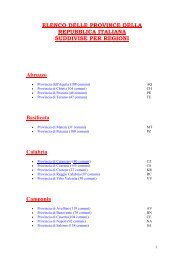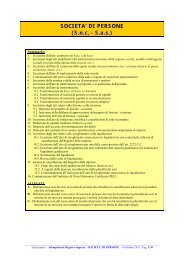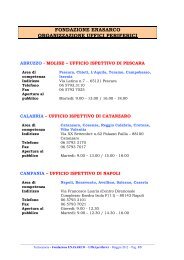9. Modello S3 - TuttoCamere.it
9. Modello S3 - TuttoCamere.it
9. Modello S3 - TuttoCamere.it
Create successful ePaper yourself
Turn your PDF publications into a flip-book with our unique Google optimized e-Paper software.
Tuttocamere - Manuale Fedra Plus<br />
<strong>9.</strong> <strong>Modello</strong> <strong>S3</strong><br />
1. Soggetti utilizzatori<br />
I soggetti utilizzatori del modello <strong>S3</strong> sono:<br />
• Società in nome collettivo,<br />
• Società in accomand<strong>it</strong>a semplice,<br />
• Società a responsabil<strong>it</strong>à lim<strong>it</strong>ata,<br />
• Società per azioni,<br />
• Società in accomand<strong>it</strong>a per azioni,<br />
• Società cooperativa a responsabil<strong>it</strong>à lim<strong>it</strong>ata,<br />
• Società cooperativa a responsabil<strong>it</strong>à illim<strong>it</strong>ata,<br />
• Piccola società cooperativa,<br />
• Consorzio con attiv<strong>it</strong>à esterna,<br />
• Società consortile,<br />
• Ente pubblico economico,<br />
• Gruppo europeo di interesse economico (G.E.I.E.),<br />
• Società estera, esclusivamente nel caso di apertura di sede<br />
amministrativa, o secondaria, o di svolgimento dell'attiv<strong>it</strong>à principale in<br />
Italia (in tal caso va sempre allegato anche il modello SE),<br />
La società estera che invece apre una semplice un<strong>it</strong>à locale o ufficio di<br />
rappresentanza in Italia compila il modello R allegando il modello UL.,<br />
• Associazione ed altro ente od organismo che eserc<strong>it</strong>ano in via<br />
esclusiva o principale attiv<strong>it</strong>à economica in forma d'impresa,<br />
• Azienda speciale e consorzio previsto dalla legge n. 142/90, ora<br />
recep<strong>it</strong>a dal D. Lgs. 18 agosto 2000, n. 267,<br />
• Società semplice,<br />
• Società tra avvocati.<br />
Il modello va utilizzato per la richiesta di iscrizione nel Registro Imprese<br />
dei seguenti principali atti:<br />
• scioglimento e messa in liquidazione;<br />
• nomina o sost<strong>it</strong>uzione di liquidatore di società di persone,<br />
• verbale di nomina o sost<strong>it</strong>uzione di liquidatore di società di cap<strong>it</strong>ale,<br />
• verbale di accertamento delle cause di scioglimento della società redatto<br />
dall'organo amministrativo,<br />
• decreto del Tribunale di scioglimento della società,<br />
• depos<strong>it</strong>o del bilancio finale di liquidazione di società di cap<strong>it</strong>ale e<br />
cooperative,<br />
• provvedimento governativo di scioglimento del consorzio,<br />
• istanza di cancellazione della società dal R.I.,<br />
• istanza di cancellazione dal R.I. per fusione o scissione totale della<br />
società,<br />
• istanza di cancellazione dal R.I. per trasferimento di sede legale della<br />
società in altra provincia,<br />
________________________________________________________________________________________________<br />
Parte Seconda – Cap. 9 - <strong>Modello</strong> <strong>S3</strong> – Marzo 2006 - Pag. 1/18
Tuttocamere - Manuale Fedra Plus<br />
• sentenza dichiarativa di null<strong>it</strong>à della società (art. 2332 C.C.).<br />
ATTENZIONE:<br />
a) Nel caso di atto che contenga, oltre le modiche che comportano la<br />
cancellazione, anche altre modifiche statutarie (quali: il cambio della<br />
denominazione, il trasferimento della sede in altra provincia, ecc.)<br />
previste dal modello S2, vanno presentati congiuntamente i modelli<br />
S2 e <strong>S3</strong>, facendo attenzione ad inserire come modello base il modello S2,<br />
e di aggiungere poi il modello <strong>S3</strong>.<br />
b) Il depos<strong>it</strong>o degli atti di fusione da parte delle società che vengono<br />
incorporate o dell'atto di scissione totale da parte della società scissa,<br />
comportando l'estinzione di queste, va effettuato presentando il modello<br />
<strong>S3</strong> (quadri 6 e 8) ai rispettivi Uffici del Registro delle imprese dove la<br />
società hanno la sede legale.<br />
c) In caso di trasferimento della sede legale in altra Provincia, NON va<br />
presentata la richiesta di cancellazione alla Camera di Commercio dalla<br />
quale si trasferisce la sede. Sarà la Camera di Commercio presso la quale<br />
si effettua l’iscrizione per trasferimento a darne comunicazione d’ufficio<br />
alla Camera di Commercio ove era precedentemente iscr<strong>it</strong>ta la sede.<br />
Nel caso si mantenesse o si aprisse un’attiv<strong>it</strong>à nella Camera di<br />
Commercio ove era precedentemente iscr<strong>it</strong>ta la sede, in questa deve<br />
essere presentato il relativo modello UL/SE per la movimentazione dei<br />
dati dell’impresa.<br />
d) Per ogni amministratore che cessa dalla carica dovrà essere<br />
compilato un Intercalare P.<br />
Qualora la società sia dotata di collegio sindacale, è bene ricordare che<br />
tale organo rimarrà in carica per tutta la durata della liquidazione.<br />
e) Nel caso che, alla data di scioglimento, l’attiv<strong>it</strong>à economica eserc<strong>it</strong>ata<br />
nella Provincia, sia presso la sede legale che presso eventuali un<strong>it</strong>à locali,<br />
venga cessata, al modello <strong>S3</strong> dovrà essere allegato anche il modello S5<br />
e/o tanti UL od SE per quante sono, rispettivamente, le un<strong>it</strong>à locali o le<br />
sedi secondarie in Provincia rispetto alle quali si rende necessario<br />
comunicare la cessazione di attiv<strong>it</strong>à<br />
f) Qualora l'atto di messa in liquidazione stabilisca che la procedura<br />
liquidatoria venga svolta in una un<strong>it</strong>à locale diversa dalla sede legale, va<br />
allegato un modello UL, completo di tutti gli elementi essenziali per la<br />
sua individuazione.<br />
________________________________________________________________________________________________<br />
Parte Seconda – Cap. 9 - <strong>Modello</strong> <strong>S3</strong> – Marzo 2006 - Pag. 2/18
Tuttocamere - Manuale Fedra Plus<br />
2. Apertura della pratica<br />
Per aprire una nuova pratica, si dovrà agire sul menù cliccando su “Pratiche”<br />
> “Nuova”; compariranno in sequenza le seguenti tre schermate:<br />
• Tipologia soggetto (Vedi: Figura n. 1);<br />
• Adempimenti (Vedi: Figura n. 1a),<br />
• <strong>Modello</strong> base (Vedi: Figura n. 1b).<br />
In ognuna delle tre schermate si dovrà fare la scelta corrispondente alla<br />
pratica che si intende compilare.<br />
La scelta del modello base è obbligatoria.<br />
(Figura n. 1)<br />
________________________________________________________________________________________________<br />
Parte Seconda – Cap. 9 - <strong>Modello</strong> <strong>S3</strong> – Marzo 2006 - Pag. 3/18
Tuttocamere - Manuale Fedra Plus<br />
(Figura n. 1a)<br />
________________________________________________________________________________________________<br />
Parte Seconda – Cap. 9 - <strong>Modello</strong> <strong>S3</strong> – Marzo 2006 - Pag. 4/18
Tuttocamere - Manuale Fedra Plus<br />
(Figura n. 1b)<br />
Agendo sul bottone “Avanti” comparirà la maschera che segue Vedi: Figura n.<br />
2)<br />
ATTENZIONE: Conoscendo esattamente il modello base da utilizzare<br />
si può passare direttamente alla maschera “<strong>Modello</strong> base” (Vedi:<br />
Figura n. 1b) e da questa spuntare il modello da utilizzare.<br />
________________________________________________________________________________________________<br />
Parte Seconda – Cap. 9 - <strong>Modello</strong> <strong>S3</strong> – Marzo 2006 - Pag. 5/18
Tuttocamere - Manuale Fedra Plus<br />
(Figura n. 2)<br />
Agendo sui bottoni “Anagrafica Imprese” e “Anagrafica persone”,<br />
precompilate, la maschera si compilerà in automatico (Vedi: Figura n. 2a).<br />
Per la gestione delle anagrafiche, si rimanda alla Parte Prima, Cap. 3.<br />
Su “Modal<strong>it</strong>à di presentazione” inserire il flag su “Con firma dig<strong>it</strong>ale”.<br />
________________________________________________________________________________________________<br />
Parte Seconda – Cap. 9 - <strong>Modello</strong> <strong>S3</strong> – Marzo 2006 - Pag. 6/18
Tuttocamere - Manuale Fedra Plus<br />
(Figura n. 2a)<br />
Cliccando sul bottone “Avanti” si avrà la maschera che segue (Vedi: Figura n.<br />
3).<br />
________________________________________________________________________________________________<br />
Parte Seconda – Cap. 9 - <strong>Modello</strong> <strong>S3</strong> – Marzo 2006 - Pag. 7/18
Tuttocamere - Manuale Fedra Plus<br />
(Figura n. 3)<br />
A questo punto si potrà o compilare direttamente il modello base e<br />
successivamente aggiungere gli eventuali altri modelli necessari per<br />
completare la pratica o aggiungere sub<strong>it</strong>o gli eventuali altri modelli necessari e<br />
compilare successivamente sia il modello base che gli altri modelli aggiunti.<br />
3. Aggiunta dei modelli<br />
Nella Figura n. 3, nel riquadro dal t<strong>it</strong>olo “Modelli cost<strong>it</strong>uenti la pratica” il<br />
programma presenta:<br />
il modello base <strong>S3</strong> (che si è scelto all’inizio – vedi: Figura n. 1b) e<br />
il modello (RP) Riepilogo, proposto in automatico dal programma.<br />
Cliccando sulla riga che riporta il modello <strong>S3</strong> (e non sul quadrattino che<br />
precede il modello) e agendo sul bottone del menù principale “Aggiungi<br />
modulo” il programma proporrà la maschera che segue (Vedi: Figura n. 4)<br />
________________________________________________________________________________________________<br />
Parte Seconda – Cap. 9 - <strong>Modello</strong> <strong>S3</strong> – Marzo 2006 - Pag. 8/18
Tuttocamere - Manuale Fedra Plus<br />
(Figura n. 4)<br />
In questa maschera vengono riportati i vari modelli compatibili con il modello<br />
<strong>S3</strong> che possono essere aggiunti per completare la pratica che si sta<br />
compilando.<br />
Secondo quanto si è detto al punto 1, in aggiunta al modello <strong>S3</strong> potrebbero<br />
essere aggiunti i seguenti modelli:<br />
1) un intercalare P per ogni amministratore che cessa dalla carica;<br />
2) un intercalare P per ogni liquidatore che viene nominato;<br />
3) il modello S5 con il quale si intende comunicare la cessazione di ogni<br />
attiv<strong>it</strong>à, a segu<strong>it</strong>o dello scioglimento;<br />
4) il modello UL per comunicare la chiusura di eventuali un<strong>it</strong>à locali o<br />
l’apertura della eventuale sede della liquidazione, nel caso sia posta in un<br />
luogo diverso dalla sede legale.<br />
Supponiamo che una società venga sciolta e messa in liquidazione e allo<br />
stesso tempo comunichi la cessazione dalla carica dell’amministratore unico e<br />
la nomina di un liquidatore.<br />
Al modello <strong>S3</strong> dovranno, pertanto essere aggiunti, un Intercalare P -<br />
Cessazione, per comunicare la cessazione dalla carica dell’amministratore<br />
unico e un Intercalare P - Iscrizione, per comunicare l’iscrizione del nuovo<br />
liquidatore (Vedi: Figura n. 5).<br />
Nel caso il liquidatore fisse stato nominato lo stesso amministratore unico, al<br />
modello <strong>S3</strong> doveva essere allegato un Intercalare P – Modifica, per<br />
comunicare al contempo la cessazione dalla carica di amministratore unico e<br />
la nomina a liquidatore.<br />
________________________________________________________________________________________________<br />
Parte Seconda – Cap. 9 - <strong>Modello</strong> <strong>S3</strong> – Marzo 2006 - Pag. 9/18
Tuttocamere - Manuale Fedra Plus<br />
(Figura n. 5)<br />
4. La compilazione del modello base<br />
Si dovrà ora passare alla compilazione dei singoli modelli che compongono la<br />
pratica, iniziando dal modello base.<br />
Per selezionare un modello basta agire con il mouse all’interno del quadrattino<br />
che viene visualizzato sul lato sinistro del modello stesso.<br />
Il modello verrà aperto nella sua completezza (Vedi: Figura n. 5). Andranno<br />
naturalmente compilati solo i riquadri richiesti dalla natura della pratica che<br />
si intende compilare.<br />
________________________________________________________________________________________________<br />
Parte Seconda – Cap. 9 - <strong>Modello</strong> <strong>S3</strong> – Marzo 2006 - Pag. 10/18
Tuttocamere - Manuale Fedra Plus<br />
B/ ESTREMI DELL'ATTO<br />
(Figura n. 6)<br />
Dopo aver ciccato sul bottone “Aggiungi” andranno compilati gli appos<strong>it</strong>i spazi<br />
(forma e codice atto, data dell’atto, il numero di repertorio notarile, il cognome<br />
e nome del notaio rogante o autenticante, il codice fiscale del medesimo, ecc) e,<br />
per salvare i dati immessi, cliccare successivamente su “Applica”.<br />
I dati immessi verranno memorizzati nel riquadro sottostante la scr<strong>it</strong>ta<br />
“B/Estremi dell’atto”.<br />
________________________________________________________________________________________________<br />
Parte Seconda – Cap. 9 - <strong>Modello</strong> <strong>S3</strong> – Marzo 2006 - Pag. 11/18
Tuttocamere - Manuale Fedra Plus<br />
SCIOGLIMENTO E LIQUIDAZIONE (1)<br />
(Figura n. 7)<br />
1/ SCIOGLIMENTO E LIQUIDAZIONE<br />
Per una corretta compilazione, seguire attentamente tutta la casistica<br />
proposta dalla maschera di cui alla Figura n. 6.<br />
Vengono elencate sette possibili eventi:<br />
A – L’organo amministrativo ha accertato il verificarsi di una causa di<br />
scioglimento;<br />
B1 – La società viene sciolta e posta in liquidazione;<br />
B2 – La società viene sciolta senza l’apertura della fase della liquidazione<br />
(vengono elencate 9 possibili cause di scioglimento);<br />
C – La società viene sciolta e posta in liquidazione con una delibera<br />
dell’assemblea (art. 2486, n. 6, C.C.),<br />
D – Viene accertata l’impossibil<strong>it</strong>à di funzionamento o la continua inattiv<strong>it</strong>à<br />
dell’assemblea e pertanto viene deliberato lo scioglimento della società (art.<br />
2484, n. 3 C.C.);<br />
E – La società viene sciolta con provvedimento dell’Autor<strong>it</strong>à governativa (art.<br />
2308 C.C.);<br />
F – Con provvedimento dell’Autor<strong>it</strong>à governativa vengono sciolti gli organi<br />
amministrativi e la gestione dell’impresa viene affidata ad un Commissario<br />
governativo (art. 2545-sexiesdecies C.C.)<br />
________________________________________________________________________________________________<br />
Parte Seconda – Cap. 9 - <strong>Modello</strong> <strong>S3</strong> – Marzo 2006 - Pag. 12/18
Tuttocamere - Manuale Fedra Plus<br />
Secondo il nostro parere, tra le cause che possono ingenerare lo scioglimento e<br />
la messa in liquidazione, mancano le seguenti due previste per le società<br />
cooperative:<br />
a) la perd<strong>it</strong>a del cap<strong>it</strong>ale sociale da parte delle società cooperative (prevista<br />
dall’art. 2545-duodecies C.C.);<br />
b) il non aver persegu<strong>it</strong>o lo scopo mutualistico; il non essere in condizioni di<br />
raggiungere gli scopi per cui è stata cost<strong>it</strong>u<strong>it</strong>a la cooperativa; il non aver<br />
depos<strong>it</strong>ato il bilancio d’ esercizio o il non aver compiuto atti di gestione per<br />
due anni consecutivi (prevista dall’art. 2545-septiesdecies C.C.).<br />
ATTENZIONE: Da notare la nuova causa di scioglimento della società<br />
prevista dal nuovo dir<strong>it</strong>to societario: per l’ipotesi di cui all’art. 2484, n. 5,<br />
nel quale si richiamano gli articoli 2437-quater C.C. (per le SPA) e 2473 C.C.<br />
(per le SRL), relativi all’ipotesi di scioglimento della società generato dal<br />
mancato rimborso delle azioni o delle quote del socio che ha eserc<strong>it</strong>ato il<br />
dir<strong>it</strong>to di recesso.<br />
In altre parole, la società si scioglie se si trova nella impossibil<strong>it</strong>à di mantenere<br />
il cap<strong>it</strong>ale nei lim<strong>it</strong>i del minimo legale, dopo aver liquidato la quota di cap<strong>it</strong>ale<br />
al socio receduto, o nella impossibil<strong>it</strong>à di procedere al rimborso della<br />
medesima per l’assenza di riserve disponibili.<br />
BILANCIO FINALE DI LIQUIDAZIONE (2 – 19)<br />
(Figura n. 8)<br />
________________________________________________________________________________________________<br />
Parte Seconda – Cap. 9 - <strong>Modello</strong> <strong>S3</strong> – Marzo 2006 - Pag. 13/18
Tuttocamere - Manuale Fedra Plus<br />
2/ BILANCIO FINALE DI LIQUIDAZIONE<br />
Il riquadro va compilato solo per SPA, SAPA, SRL e Cooperative.<br />
Va indicata la data alla quale è rifer<strong>it</strong>o il bilancio finale di liquidazione<br />
depos<strong>it</strong>ato ai sensi dell'art. 2453 c.c.<br />
19/ REVOCA DELLA LIQUIDAZIONE<br />
Vanno riportati i dati relativi all’atto di revoca della liquidazione, prevista<br />
dall’art. 2487-ter C.C.<br />
Va riportato il flag prima di “Con effetti esecutivo” nei casi in cui:<br />
a) sussista il consenso di tutti i cred<strong>it</strong>ori della società;<br />
b) la società ha provveduto al pagamento dei cred<strong>it</strong>ori che non hanno dato il<br />
loro consenso.<br />
In mancanza, la revoca della liquidazione avrà effetto solo dopo due mesi<br />
dall’iscrizione della relativa deliberazione nel Registro delle imprese (art.<br />
2487-ter C.C.).<br />
ISTANZA DI CANCELLAZIONE DAL REGISTRO DELLE IMPRESE (6A)<br />
(Figura n. 9)<br />
________________________________________________________________________________________________<br />
Parte Seconda – Cap. 9 - <strong>Modello</strong> <strong>S3</strong> – Marzo 2006 - Pag. 14/18
Tuttocamere - Manuale Fedra Plus<br />
Riquadro da utilizzare solo per i soggetti iscr<strong>it</strong>ti nella Sezione Ordinaria<br />
del Registro delle imprese (società di cap<strong>it</strong>ali, società di persone, società<br />
cooperative e consorzi).<br />
Il presente quadro non riguarda, pertanto, le società semplici, per le quali<br />
va compilato il successivo riquadro 6B (Vedi: Figura n. 10).<br />
Società di persone<br />
Per le società di persone vanno normalmente utilizzate:<br />
• la prima casella (a segu<strong>it</strong>o della comunicazione ai soci del piano di<br />
riparto, ai sensi dell’art. 2311 C.C.) o<br />
• la terza casella (a segu<strong>it</strong>o di scioglimento con contestuale richiesta di<br />
cancellazione).<br />
ATTENZIONE: Nel caso di società di persone si ricorda che la data in<br />
cui è stato comunicato il piano di riparto dovrà essere<br />
necessariamente anteriore di due mesi alla data di richiesta della<br />
cancellazione.<br />
Società di cap<strong>it</strong>ali<br />
Per le società di cap<strong>it</strong>ali e società cooperative va normalmente utilizzata la<br />
seconda casella (a segu<strong>it</strong>o di approvazione del bilancio finale di liquidazione,<br />
ai sensi dell’art. 2495 C.C.).<br />
N.B.<br />
1. Fare attenzione alla data di approvazione del bilancio finale di<br />
liquidazione, la quale deve essere necessariamente anteriore di tre mesi<br />
dalla data di richiesta della cancellazione (1^ comma art. 2454 C.C.), salva<br />
l’applicazione del 2^ comma dell’articolo 2454 C.C., nel qual caso potrà essere<br />
presentato contemporaneamente:<br />
a) un modello <strong>S3</strong> per il depos<strong>it</strong>o del bilancio finale di liquidazione;<br />
b) un modello <strong>S3</strong> per la richiesta di cancellazione, con allegata una<br />
dichiarazione sost<strong>it</strong>utiva, resa dal liquidatore, nella quale si dichiari che<br />
tutti i soci hanno preso visione del bilancio finale di liquidazione e del<br />
relativo piano di riparto e di aver ricevuto da ognuno la propria quietanza<br />
liberatoria.<br />
2. La quarta (fusione in altra società) e la quinta casella (scissione mediante<br />
trasferimento dell’intero patrimonio in altra/e società) possono essere<br />
utilizzate da tutti i tipi di società iscr<strong>it</strong>te nella sezione ordinaria del R.I.<br />
3. La sesta casella prevede una nuova causa di cancellazione, quella relativa<br />
al “Dispos<strong>it</strong>ivo della sentenza do null<strong>it</strong>à”.<br />
La nuova riforma del dir<strong>it</strong>to societario prevede, infatti, che il dispos<strong>it</strong>ivo della<br />
sentenza che dichiara la null<strong>it</strong>à della società deve essere iscr<strong>it</strong>to, a cura degli<br />
amministratori o dei liquidatori, nel Registro delle imprese (art. 2332, ultimo<br />
comma C.C.).<br />
________________________________________________________________________________________________<br />
Parte Seconda – Cap. 9 - <strong>Modello</strong> <strong>S3</strong> – Marzo 2006 - Pag. 15/18
Tuttocamere - Manuale Fedra Plus<br />
ATTENZIONE:<br />
Indicare sempre:<br />
• la “Data di cessazione”, la quale non può essere in nessun caso<br />
retroattiva. Va sempre indicata la data del giorno in cui viene<br />
compilata la richiesta di cancellazione;<br />
• la “Causale della cessazione”.<br />
CANCELLAZIONE DAL REGISTRO DELLE IMPRESE DELLA SOCIETÀ<br />
SEMPLICE (6B – 8)<br />
(Figura n. 10)<br />
6B/ ISTANZA DI CANCELLAZIONE DELLA SOCIETÀ SEMPLICE<br />
Il quadro va compilato al fine di ottenere la cancellazione della società<br />
semplice dal Registro delle imprese.<br />
Inserire il flag su una delle tre caselle previste (chiusura della liquidazione,<br />
altri motivi, scioglimento con istanza di cancellazione), indicando poi la data di<br />
cessazione e la relativa causale.<br />
8/ IMPRESA SUBENTRANTE ALLA SOCIETÀ<br />
________________________________________________________________________________________________<br />
Parte Seconda – Cap. 9 - <strong>Modello</strong> <strong>S3</strong> – Marzo 2006 - Pag. 16/18
Tuttocamere - Manuale Fedra Plus<br />
Questo quadro è collegato ai precedenti quadri 6A e 6B.<br />
Vanno indicati gli estremi (denominazione o ragione sociale e codice fiscale) e,<br />
se noto, il numero REA delle società che per effetto di operazioni di scissione o<br />
fusione hanno causato l'estinzione della società per la quale si presenta il<br />
modello <strong>S3</strong>.<br />
NOTA INFORMATIVA<br />
Entrambe le maschere relative alla richiesta di cancellazione (Vedi: Figure n. 9<br />
e 10) riportano una “Nota Informativa” che deve essere tenuta presente.<br />
La nota si riferisce al caso di trasferimento della sede legale fuori provincia<br />
e informa che, in tale caso, non va presentata la richiesta di cancellazione<br />
alla Camera di Commercio dalla quale si trasferisce la sede.<br />
In questo caso sarà la Camera di Commercio presso la quale si effettua<br />
l’iscrizione per trasferimento a darne comunicazione d’ufficio alla<br />
Camera di Commercio ove era precedentemente iscr<strong>it</strong>ta la sede.<br />
Nel caso si mantenesse o si aprisse un’attiv<strong>it</strong>à nella Camera di Commercio ove<br />
era precedentemente iscr<strong>it</strong>ta la sede, in questa deve essere presentato il<br />
relativo modello UL / SE per la movimentazione dei dati d’impresa.<br />
5. La compilazione dei modelli aggiunti<br />
Terminata la compilazione del modello <strong>S3</strong>, si dovrà passare alla compilazione<br />
degli altri eventuali modelli aggiunti in precedenza (Vedi: Punto 2).<br />
6. La validazione della pratica<br />
Terminata la compilazione di ogni singolo modello è possibile lanciare la<br />
validazione della pratica premendo il tasto F3.<br />
La validazione può essere effettuata anche al termine della compilazione<br />
dell’intera pratica, agendo sul bottone “Avvia”.<br />
Si ricorda che senza il superamento di tale validazione non è possibile<br />
procedere allo scaricamento della pratica.<br />
Per le procedure di validazione della pratica, si rimanda alla Parte Prima,<br />
Cap<strong>it</strong>olo 5 – Paragrafo 1.<br />
7. Scarico della Pratica<br />
Superata la fase di validazione si dovrà passare alla fase di scarico della<br />
pratica.<br />
Per le modal<strong>it</strong>à dello scarico della pratica si rimanda alla Parte Prima, Cap<strong>it</strong>olo<br />
5, Paragrafo 1.<br />
________________________________________________________________________________________________<br />
Parte Seconda – Cap. 9 - <strong>Modello</strong> <strong>S3</strong> – Marzo 2006 - Pag. 17/18
Tuttocamere - Manuale Fedra Plus<br />
7. Firma degli allegati<br />
Nel caso di procedesse all’invio telematico, per le modal<strong>it</strong>à circa la firma degli<br />
eventuali allegati, si veda la Parte Prima, Cap<strong>it</strong>olo 6.<br />
Per quanto riguarda le funzional<strong>it</strong>à del software di firma Di.Ke., si rimanda<br />
alla Parte Terza, Cap<strong>it</strong>olo 3.<br />
8. La compilazione del modello (RP) Riepilogo<br />
Per la compilazione del modello (RP) Riepilogo, si rimanda alla Parte Terza,<br />
Cap<strong>it</strong>olo 2.<br />
<strong>9.</strong> Firma degli allegati<br />
Per le modal<strong>it</strong>à circa la firma degli eventuali allegati si rimanda alla Parte<br />
Terza, Cap<strong>it</strong>olo 3.<br />
Per quanto riguarda le funzional<strong>it</strong>à del software di firma Di.Ke., si rimanda<br />
alla Parte Terza, Cap<strong>it</strong>olo 3.<br />
10. Scarico della pratica per la spedizione telematica<br />
Per lo scarico della pratica e il successivo invio telematico della stessa, si<br />
rimanda alla Parte Terza, Cap<strong>it</strong>olo 4.<br />
________________________________________________________________________________________________<br />
Parte Seconda – Cap. 9 - <strong>Modello</strong> <strong>S3</strong> – Marzo 2006 - Pag. 18/18